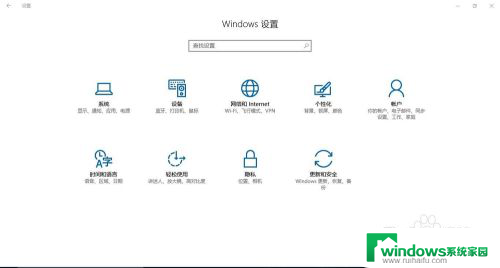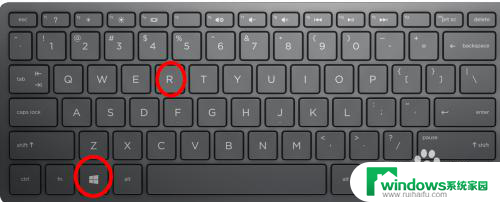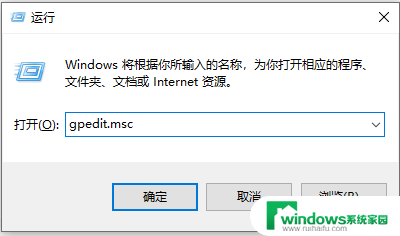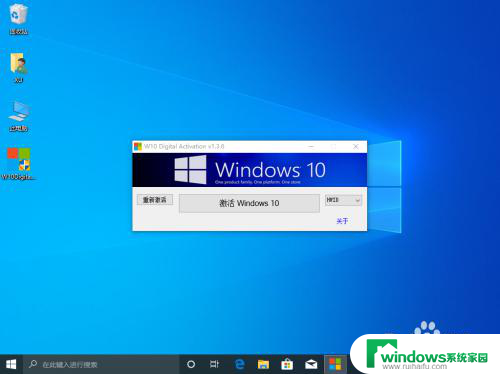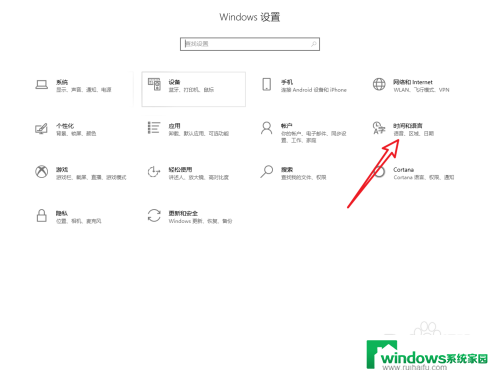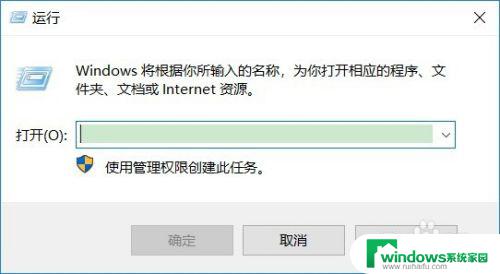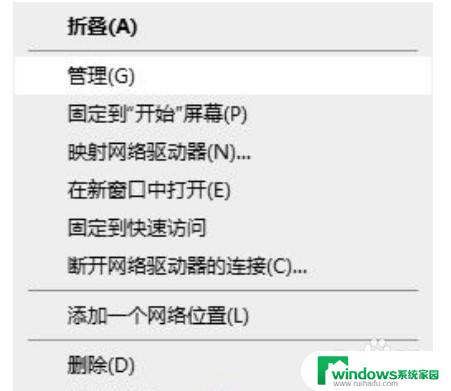为什么键盘数字键用不了 win10数字键盘无法工作怎么办
在使用Win10操作系统时,你是否遇到过数字键盘无法正常工作的问题?当我们需要输入数字或进行快捷键操作时,数字键盘的功能显得尤为重要,有时候我们会发现数字键盘无法响应,无法输入数字或者进行其他操作。为什么键盘数字键用不了?面对这一问题,我们应该如何解决呢?本文将为大家探讨Win10数字键盘无法工作的原因以及相应的解决方法。
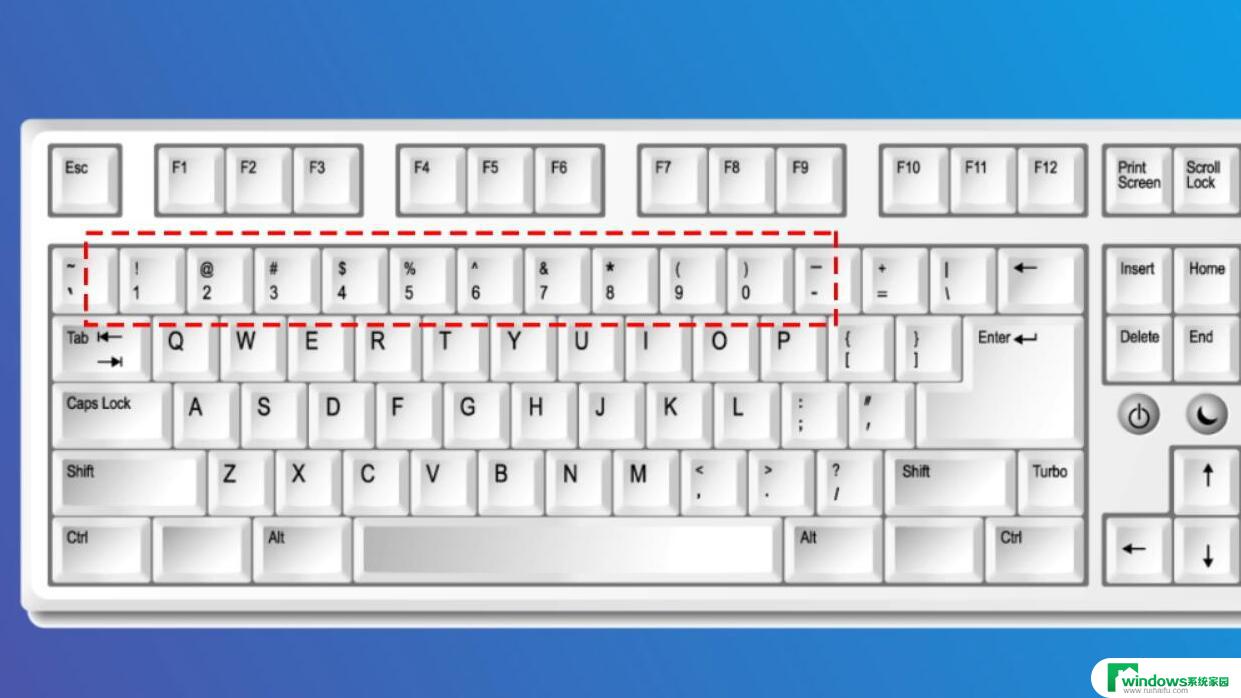
【第一种方法】
1、外接键盘,是否按过“Numlock”键。如果按过“Numlock”键,再次使用外接键盘按一次“Numlock”键,就会恢复正常了。
2、可以在电脑键盘中找到“Fn”键,这个键又被称为“第二功能键”。因为当你按下这个键,再去按另一个带有两种功能的键时,那个键就会出现第二种功能。
3、再找到“F8”键,因为这个键的第二种功能就是“Numlock”键的功能。同时按下“Fn”和“Numlock”键,就完成了对键盘数字键的解锁。
【第二种方法】
1,按下键盘上的win+r键,打开运行窗口。输入“cmd”并回车,打开命令行。
2,在命令行中输入“sc config i8042prt start=auto”并回车。
3,此时打开开始菜单,点击重启按钮(右击开始菜单按钮,选择“关机或注销-重启”),重启电脑即可解决。
以上就是为什么键盘数字键无法使用的全部内容,不清楚的用户可以参考以上步骤进行操作,希望对大家有所帮助。